












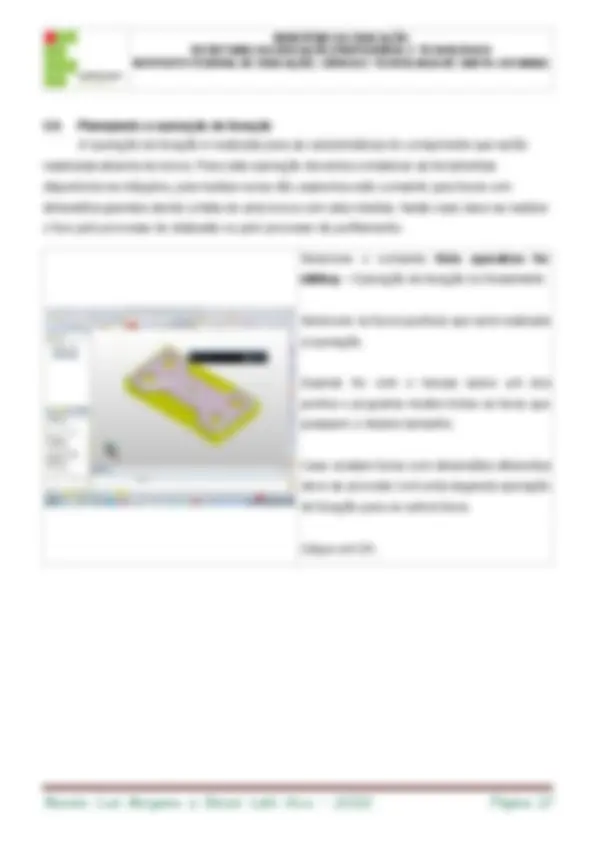







Estude fácil! Tem muito documento disponível na Docsity

Ganhe pontos ajudando outros esrudantes ou compre um plano Premium


Prepare-se para as provas
Estude fácil! Tem muito documento disponível na Docsity
Prepare-se para as provas com trabalhos de outros alunos como você, aqui na Docsity
Os melhores documentos à venda: Trabalhos de alunos formados
Prepare-se com as videoaulas e exercícios resolvidos criados a partir da grade da sua Universidade
Responda perguntas de provas passadas e avalie sua preparação.

Ganhe pontos para baixar
Ganhe pontos ajudando outros esrudantes ou compre um plano Premium
Comunidade
Peça ajuda à comunidade e tire suas dúvidas relacionadas ao estudo
Descubra as melhores universidades em seu país de acordo com os usuários da Docsity
Guias grátis
Baixe gratuitamente nossos guias de estudo, métodos para diminuir a ansiedade, dicas de TCC preparadas pelos professores da Docsity
Uma introdução à programação gráfica via 'cam' (computer aided manufacturing), utilizando o software edgecam na versão de estudantes. Aborda a interface do software, seus menus, barras de ferramentas e funcionalidades, além de explicar o processo de planejamento para fresamento de sólidos. Útil para estudantes que desejam aprender os fundamentos da programação gráfica para manufatura.
Tipologia: Exercícios
1 / 26

Esta página não é visível na pré-visualização
Não perca as partes importantes!













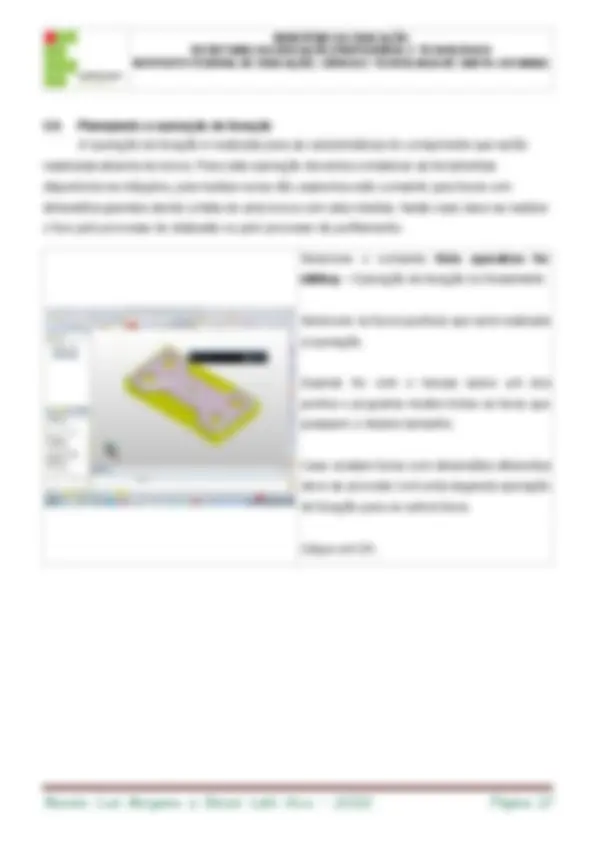





INSTITUTO FEDERAL DE EDUCAÇÃO, CIÊNCIA E TECNOLOGIA DE SANTA CATARINA
SECRETARIA DA EDUCAÇÃO PROFISSIONAL E TECNOLÓGICA INSTITUTO FEDERAL DE EDUCAÇÃO, CIÊNCIA E TECNOLOGIA DE SANTA CATARINA
Não é mais uma linguagem de programação e sim uma forma de programar em que o programador deverá possuir os conhecimentos de: processos de usinagem, materiais, ferramentas e dispositivos para usinagem, informática para manipulação de arquivos, máquinas (avanços, rotações e parâmetros), domínio de um software de CAD e de CAM. Descrevendo de uma maneira simplificada, o programador acessa o desenho da peça, que pode ser feito no próprio CAM ou em desenhos recebidos do CAD (Computer Aided Designe), define matéria prima (tipo e dimensões), ferramentas e demais parâmetros de corte, escolhe o pós-processador de acordo com a máquina que fará a usinagem e o software de CAM se encarregará de gerar o programa, utilizando os códigos da linguagem EIA/ISO 6983.
SECRETARIA DA EDUCAÇÃO PROFISSIONAL E TECNOLÓGICA INSTITUTO FEDERAL DE EDUCAÇÃO, CIÊNCIA E TECNOLOGIA DE SANTA CATARINA 2.1. Interface Abaixo temos o layout da interface selecionada. 2.2. Menus A interface do Edgecam é extremamente fácil de trabalho pois se assemelha em muito com softwares de uso comum como Microsoft Word, Excel entre outros. Exemplo disto é a barra de menus onde podemos encontrar todos os comandos do Edgecam, já as barras de trabalho vão ser configuradas e visualizadas somente do que mais é utilizado dentro do Edgecam pelo usuário, que pode personalizar da melhor forma possível. Então se você não encontrar um comando nas barras, ele, com certeza, estará nos menus. A barra de menus do Edgecam possui uma peculiaridade que retrata o fluxo da forma de trabalho do mesmo. Veja abaixo:
SECRETARIA DA EDUCAÇÃO PROFISSIONAL E TECNOLÓGICA INSTITUTO FEDERAL DE EDUCAÇÃO, CIÊNCIA E TECNOLOGIA DE SANTA CATARINA 2.3. Barra de Visualizações A barra de visualizações pode ser substituída pelo “mouse” se o usuário preferir, facilitando o uso do Edgecam. 2.4. Barra Padrão Na barra de tarefas padrão temos os comandos clássicos da maioria dos Softwares como Novo, Abrir, Salvar, Undo, Redo. Existem também comandos gerais de desenho nesta barra, como cor da camada (Layer), nome da camada ativa, borracha. Esta barra de tarefas é principalmente utilizada para selecionar o plano de trabalho explicado abaixo
SECRETARIA DA EDUCAÇÃO PROFISSIONAL E TECNOLÓGICA INSTITUTO FEDERAL DE EDUCAÇÃO, CIÊNCIA E TECNOLOGIA DE SANTA CATARINA O comando Linha e todos os outros que possuem uma seta ao lado do Ícone possuem mais do que um único comando em seu Ícone, como pode-se observar em na imagem a seguir com o comando de linha.
3.1. Abertura Para abrir um sólido dentro do Edgecam existem várias formas, mas a mais comum e tradicional é selecionar o comando “Abrir”, pois o Edgecam não faz importação desses arquivos e sim a abertura do mesmo. Se o arquivo sólido estiver desenhado errado o Edgecam vai abrir esse de forma correta. Para que isso funcione dessa forma cada cliente compra um opcional do Edgecam chamado “Solid Machinist”, que na verdade é uma parte de um programa CAD específico, a parte da abertura. A versão de Estudo possibilita abrir todas as extensões de CAD 3D.
SECRETARIA DA EDUCAÇÃO PROFISSIONAL E TECNOLÓGICA INSTITUTO FEDERAL DE EDUCAÇÃO, CIÊNCIA E TECNOLOGIA DE SANTA CATARINA 3.2. Visualização do solido e CPL Vamos abrir o arquivo “Arquivo1.SLDPRT”, que se encontra na pasta sólidos que acompanha este treinamento/material. Para abrir basta executar os procedimentos acima e o resultado deve ser este: Clique no “seletor de vistas” , e selecione a vista isométrica. Utilize o mouse para melhor entender a peça verificando todos os seus lados. É importante verificar, no momento que abrimos uma peça, se o CPL (zero peça) encontra-se na face superior do desenho, com a seta azul, referente ao eixo Z, apontando para cima, conforme a imagem da vista isométrica. 3.3. Encontrando Características - Feature Finder Para iniciarmos o trabalho em um arquivo sólido é necessário, mas não obrigatório fazer o “Reconhecimento de Características”, com o comando “ Encontrar Características”, na barra de Sólidos. Este comando tem a funcionalidade de dividir as características do sólido que foram criadas dentro do modelador CAD 3D, traduzindo as informações para a linguagem e utilização no Edgecam. De acordo com cada modelo teremos um determinado tipo de característica para reconhecer e assim usinar. Não é necessário executar o reconhecimento de todos os tipos de
SECRETARIA DA EDUCAÇÃO PROFISSIONAL E TECNOLÓGICA INSTITUTO FEDERAL DE EDUCAÇÃO, CIÊNCIA E TECNOLOGIA DE SANTA CATARINA Na janela deve-se marca: Automatic stock ; Shape : Box para peças quadradas Box Offset: Alterar as medidas conforme o material excedente que a peça possui. Normalmente usamos os valores apontados na figura Shape : Cylinder para peças circulares Cylinder Offset: Alterar as medidas conforme o material excedente que a peça possui. Normalmente usamos os valore apontados na imagem do comando. 3.5. Fresamento – Alterando para o modo manufatura Depois que encontramos as características do modelo e geramos o bruto, do componente que desejamos planejar a usinagem, devemos passar para o modo de manufatura, para utilizar as ferramentas que o software tem para esta finalidade.
SECRETARIA DA EDUCAÇÃO PROFISSIONAL E TECNOLÓGICA INSTITUTO FEDERAL DE EDUCAÇÃO, CIÊNCIA E TECNOLOGIA DE SANTA CATARINA Neste ambiente temos 3 mudanças que serão importantes, a primeira é os menus e barras de ferramenta possuem outros nomes e funções. Na barra de ferramentas de comandos de simulação encontram-se os comandos para visualizar o processo de usinagem através de uma simulação completa, podendo-se observar todo o processo de usinagem etapa por etapa, e/ou o processo resumido, onde é possível observar a peça usinada sem precisar visualizar todas as etapas da usinagem. Na barra de ferramentas de comandos de processo de usinagem é possível encontrar os principais comandos do planejamento do processo de usinagem, onde temos as etapas de faceamento, desbaste, furação, perfilamento, chanfro, canal e outros. Na barra de ferramentas de visualização da máquina e ferramenta é possível fazer com que a máquina e a ferramenta fiquem visíveis durante o processo de planejamento da usinagem e simulação. Conforme clicamos sobre os botões será possível visualizar os respectivos objetos na tela.
SECRETARIA DA EDUCAÇÃO PROFISSIONAL E TECNOLÓGICA INSTITUTO FEDERAL DE EDUCAÇÃO, CIÊNCIA E TECNOLOGIA DE SANTA CATARINA Linhas horizontais ( douradas ) – Operação de faceamento Linhas que acompanham o perfil da peça ( douradas ) – Operação de desbaste geral Linhas horizontais ( douradas ) – Operação de faceamento Linhas que acompanham o perfil da peça ( rochas ) – Operação de perfilamento Para cada uma das situações de usinagem, deve-se levar em consideração o objeto que vamos usinar, a quantidade e posição do sobre metal, a quantidade da ferramenta que podemos/desejamos desgastar, o tempo de usinagem entre outros fatores.
SECRETARIA DA EDUCAÇÃO PROFISSIONAL E TECNOLÓGICA INSTITUTO FEDERAL DE EDUCAÇÃO, CIÊNCIA E TECNOLOGIA DE SANTA CATARINA 3.7. Planejando o processo de faceamento Para realizar o processo de faceamento de uma peça, devemos prosseguir com os seguintes passos, para que o componente tenha a camada superior de material removida. Selecionar o comando de faceamento Selecionar as quatro linhas do bruto Clique em OK Preencha as opções do comando em general. Mill Type – Tipo de operação Climb – Discordante Conventional – Concordante Otimised – Concordante e discordante ao mesmo tempo Angle – Ângulo de entrada da ferramenta em relação a peça % Stepover – Porcentagem da ferramenta utilizada no processo – Penetração de trabalho “ae” Lead Length – Distância do centro da ferramenta em relação a borda da peça; Lead Radius – Entrada da ferramenta através de um raio Stock Offset – Aumento/diferença do tamanho do bruto na peça real, além dos 2mm estabelecido na geração do bruto.
SECRETARIA DA EDUCAÇÃO PROFISSIONAL E TECNOLÓGICA INSTITUTO FEDERAL DE EDUCAÇÃO, CIÊNCIA E TECNOLOGIA DE SANTA CATARINA Preencha as opções do comando em depth (profundidade de corte) Clearance – Altura de segurança em que a máquina transitará sobre a peça em velocidade de G Level – Altura/posição em que a máquina iniciará a usinagem. Como sempre indicamos que o bruto está 1mm acima do zero peça, devemos iniciar a usinagem com esta medida, ou seja 1mm. Depth – Quantidade de material que será retirado durante o processo, ou seja profundidade total da operação de faceamento. Cut Increment – Quantidade de material que será retirado por passada, ou seja, a profundidade de corte Ap. 3.8. Planejando a operação de desbaste geral O processo de desbaste geral tem a finalidade de usinar a maior parte ou a totalidade do sobre metal existente na peça. Quando não é realizada a retirada de todo o material, deixa-se uma pequena parte para a usinagem de acabamento, que é realizada na sequência, com outros parâmetros de corte. Na maioria das vezes, o processo é realizado em uma única operação, ou seja, elimina-se todo o sobre metal de uma só vez, mas para isso a ferramenta deve ser compatível com a geometria da peça e com a quantidade de material que será removida. Para realizar a operação de desbaste geral deve-se proceder seguindo os passos a seguir:
SECRETARIA DA EDUCAÇÃO PROFISSIONAL E TECNOLÓGICA INSTITUTO FEDERAL DE EDUCAÇÃO, CIÊNCIA E TECNOLOGIA DE SANTA CATARINA Selecionar o comando de desbaste geral na barra de ferramentas. Selecionar a peça inteira, através de um clique sobre o componente a ser usinado. Clicar em OK na caixa “Select geometry to machine” Clique em OK na caixa “select boundary entities (finish for nome) Preencha as opções do comando em general. Rest Rought – Seve para realizar a usinagem do material que sobrou do processo de desbaste anterior, ou seja, todo material que não foi usinado na primeira de desbaste. A sobra de material pode ocorrer pelos seguintes motivos: sobre metal deixado para uma operação de acabamento, lugares que não foi possível realizar a operação pois a ferramenta é muito grande. Mill Type – Tipo de operação Climb – Discordante Conventional – Concordante Otimised – Concordante e discordante ao mesmo tempo % Stepover – Porcentagem da ferramenta utilizada no processo – Penetração de trabalho “ae” Offset e Z Offset – Opcional – Sobre metal que será deixado para uma operação de acabamento. Tolerance – Tolerância que o software usará como parâmetro para realizar a usinagem. Select stock – Seleção do bruto. Na primeira operação de usinagem de desbaste sempre vamos selecionar o bruto , pois fará com que a maior parte do sobre metal seja eliminado.
SECRETARIA DA EDUCAÇÃO PROFISSIONAL E TECNOLÓGICA INSTITUTO FEDERAL DE EDUCAÇÃO, CIÊNCIA E TECNOLOGIA DE SANTA CATARINA Preencha as opções do comando em depth (profundidade de corte) Clearance – Altura de segurança em que a máquina transitará sobre a peça em velocidade de G Level – Altura/posição em que a máquina iniciará a usinagem. Deve ser mantido o valor como 0 Depth – Define a altura que desejamos usinar, caso a usinagem não vá até a parte inferior da peça. Cut Increment – Quantidade de material que será retirado por passada, ou seja, a profundidade de corte Ap. Use Subroutines – Uso de sub-rotina para realizar o processo de desbaste, quando a máquina possuir a opção.
SECRETARIA DA EDUCAÇÃO PROFISSIONAL E TECNOLÓGICA INSTITUTO FEDERAL DE EDUCAÇÃO, CIÊNCIA E TECNOLOGIA DE SANTA CATARINA Selecione as quatro linhas superiores do bruto (as mesmas marcadas para o processo de faceamento). Clique em OK O resultado para a usinagem de desbaste deve ser este. Ao observar as linhas de usinagem reparamos que o furo central não é usinado, pois não aparecem linhas de usinagem. Neste caso temos duas opções, a primeira é usar uma ferramenta com diâmetro menor e a segunda é realizar uma segundo operação de usinagem para que o processo seja executado. Neste caso uma operação de perfilamento com a mesma ferramenta. Ao realizar a segunda operação de usinagem é possível observar que o processo é realizado, conforme as linhas verdes do caminho que a ferramenta vai percorrer.